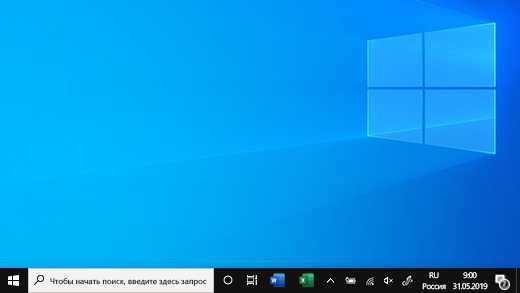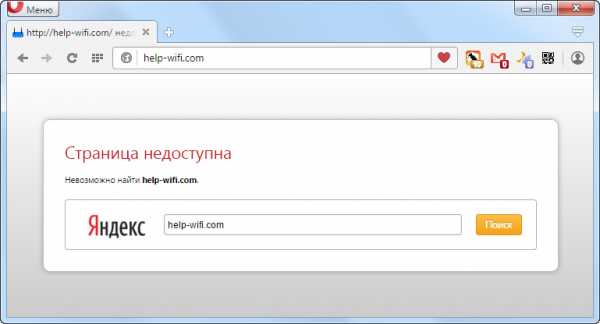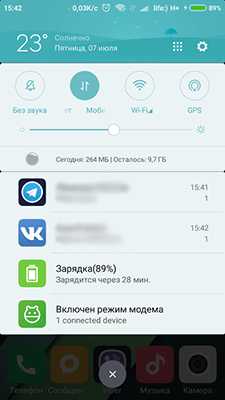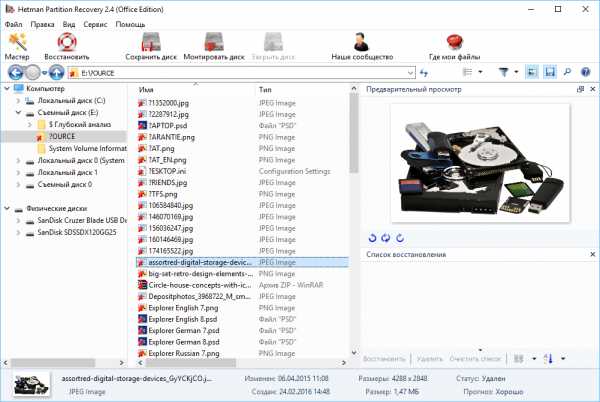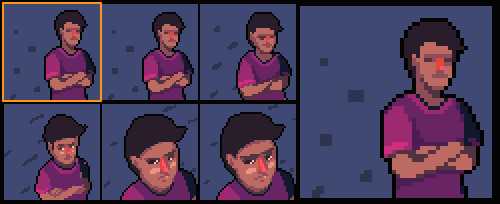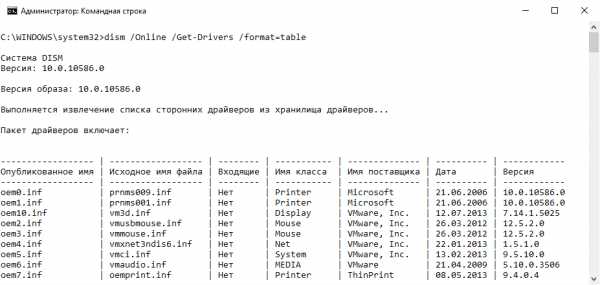Как подключить микрофон караоке
Как подключить караоке-микрофон к компьютеру и ноутбуку?
На сегодняшний день существует множество самых разных программ для развлечений. В частности, для тех, кто любит петь и не представляет праздника без веселых песен в дружной компании, есть много интересных приложений для этого. С помощью таких программ можно разнообразить досуг, а также провести веселое состязание по качеству пения. Для этого нужно иметь в своем распоряжении обычный микрофон для караоке. К счастью, подобрать модель микрофона не составляет труда.
В специализированных магазинах покупателям предлагают широкий ассортимент оборудования. Однако часто могут возникать трудности с его подключением и настройкой. Для того чтобы избежать таких неприятностей и насладиться всеми преимуществами приобретенного девайса, следует подробнее разобраться с его устройством.
Виды разъемов и их подключение
Перед тем как подключить караоке-микрофон к компьютеру или ноутбуку, нужно определиться с типом его подключения. Если раньше вариантов было немного, то сейчас их несколько.
- USB. Микрофоны с такими разъемами встречаются реже остальных. Однако такое подключение является одним из самых удобных, поскольку разъем под USB присутствует практически на всех устройствах. Кроме того, при использовании такого подключения настройка осуществляется без особых усилий.
- Bluetooth. Беспроводной способ подключения, пожалуй, добавляет массу преимуществ к использованию домашнего караоке. Нет необходимости находиться на одном месте и беспокоиться о том, что провода запутаются. Подсоединить такой микрофон проще простого. Для этого потребуется провести сопряжение устройств посредством Bluetooth. Следует отметить, что данный тип подключения станет отличным вариантом при использовании ноутбука.
- Стандартный. Привычный разъем 3.5 мм может присутствовать не только в наушниках, но и в микрофонах. В частности, в компьютерах или ноутбуках есть именно такие встроенные разъемы. Как правило, он выделен определенным цветом и расположен рядом с выходом под наушники. Особых сложностей при подключении не возникает, важно лишь иметь необходимые драйвера на ПК.
- Не совсем стандартный. Так можно назвать разъем 6.5 мм. По способу подключения он похож на стандартный. Однако для его использования понадобится небольшой адаптер, с помощью которого микрон подключают к ноутбуку в разъем 3.5 мм. Такие микрофоны предназначены для обычных караоке-устройств, поэтому при использовании DVD-плеера в качестве караоке дополнительных переходников не понадобится.
Подбирать микрофон рекомендуется в зависимости от типа подключения. При этом стоит заранее определить, какой из них будет наиболее удобным для использования.
Как настроить?
Настройка микрофона, как и подключение, бывает разной. Сама процедура полностью выполняется программно. Правильно настроенное звукозаписывающее устройство будет работать бесперебойно и исправно. В зависимости от типа подключения, выделяют несколько способов.
Простой способ
Наиболее простым вариантом настройки является такой метод. После подключения всех кабелей нажимают на значок динамика на нижней панели быстрого доступа. После этого выбирают пункт «Записывающие устройства». Найти этот раздел можно через путь: «Пуск – Панель управления – Звук – Записывающие устройства». При открытии на мониторе появляется меню настройки для подключенных устройств. Подключенный микрофон должен отобразиться в разделе «Запись», где рядом с его изображением находится зеленая галочка. Если все так, как описано, то девайс готов к работе.
Если вы забыли включить устройство ранее, то стоит повторить вышеописанные действия.
При условии, что устройство полностью исправно, можно поговорить в него или подуть. Шкала, расположенная около названия, покажет колебания – это верный знак, что можно петь. В случае когда при разговоре в микрофон на экране не происходит никаких действий, следует проверить все с самого начала. Если это не поможет, то вывод только один – микрофон неисправен.
Пробная запись
Помимо вышеописанного способа, проверить работоспособность записывающего устройства можно при помощи функции «Пробная запись». Для этого нужно перейти в «Пуск» и выбрать «Звукозапись». Затем появится специальное приложение, записывающее звук. Когда все готово, достаточно нажать на красный кружок и начать запись. Записанный файл в большинстве случаев имеет формат WAVE. Прослушав его, можно оценить работоспособность микрофона, а также качество звука.
Еще одной проверкой для работоспособности микрофона служит «пробная запись». Иногда бывает, что все выполнено по инструкции, но звук все равно отсутствует. При этом неисправность самого микрофона полностью исключена. Не стоит огорчаться раньше времени. Случается, что на ПК или ноутбуке попросту уменьшена громкость или полностью отключен звук. Именно поэтому нужно убедиться в том, что все настройки включены еще до начала использования звукозаписывающего устройства.
Усиление сигнала
Помимо стандартных настроек подключенного к ПК устройства для записи звука, существуют также настройки, требующие дополнительного оборудования. Так, при желании увеличения мощности микрофона используют приборы для усиления сигнала. При помощи предусилителя удается избавиться от различных помех, которые могут сопровождать пение и искажать звучание.
Надо отметить, что подобные устройства предлагаются в магазинах в широком ассортименте.
Можно подобрать модель на любой кошелек, а также с различными настройками. Что касается домашнего караоке, то в данном случае подойдет даже простой гаджет, выполняющий функцию усиления сигнала. При покупке предусилителя важно обращать внимание на типы разъемов. Для этого следует учитывать разъем микрофона. В случае когда предусилитель не оснащен нужными гнездами, не стоит огорчаться. На любой разъем можно подобрать адаптер.
Громкость
Еще одна важная настройка – громкость. От этого зависит использование микрофона. Для проверки нужно перейти в «Свойства» и кликнуть на кнопку «Прослушать». Благодаря такой проверке можно определить, как работает микрофон: нет ли постороннего шума или искажения звука. Также рекомендуется перейти в раздел «Уровни». Здесь можно отрегулировать чувствительность и громкость караоке-микрофона. Кроме того, можно изменить баланс между правым и левым каналами.
Для того чтобы добавить развлечению еще больше оригинальности, можно воспользоваться специальными программами, создающими разные эффекты звучания. На просторах интернета их довольно много, при этом каждая программа обладает определенными функциями. Некоторые из них не только помогают изменить голос или добавить эхо, но и улучшить качество сигнала с записывающего устройства.
Дополнительные настройки
Отрегулировать микрофон можно через дополнительные настройки. В разделе «Дополнительно» можно выбрать разрядность обработки, а также частоту дискретизации при обработке аналогового сигнала. Такая опция окажется полезной для тех, у кого на компьютере или ноутбуке установлена звуковая карта с небольшими показателями. Как правило, слабые звуковые карты плохо справляются с обработкой большого количества информации за короткий промежуток времени.
По этой причине в процессе использования микрофона могут возникать перебои.
Исправить такие неприятности поможет снижение частоты дискретизации или разрядности. Кроме того, при слабом звуке микрофона можно воспользоваться функцией усиления, которая находится в дополнительных настройках. Однако при усилении стоит помнить о том, что могут усилиться и посторонние шумы.
Рекомендации
Конечно, опытные пользователи в совершенстве знают, как достичь оптимального звучания микрофона и его качественной работы. Однако многие не придают значения некоторым рекомендациям, позволяющим создать домашнее караоке. Советуем прислушаться к ним.
- Драйверы. Следует знать, что для подключения микрофона, как и для любого другого устройства, требуется дополнительный софт. Речь идет о драйверах. Если на ПК или ноутбуке не установлены соответствующие драйверы, то необходимо это исправить. Найти нужное программное обеспечение можно на официальных сайтах производителя вашего компьютера. Пренебрегать этим нельзя, поскольку в противном случае даже самый дорогой и полностью исправный микрофон не будет работать.
Некоторые модели записывающих устройств имеют в комплекте специальный диск с программным обеспечением для нормальной работы. Тогда достаточно просто вставить его в дисковод и выполнить соответствующие настройки, следуя несложной инструкции.
- Оборудование. Есть еще одна немаловажная рекомендация: проверка состояния оборудования. В данном случае речь идет о штекерах и разъемах. Если при подключении и настройке аппаратуры наблюдаются перебои в работе, стоит проверить штекеры, разъемы, а также провода. Иногда исправное оборудование может перестать нормально функционировать из-за разъема на ПК или ноутбуке. Перед подключением нужно осмотреть гнездо, при наличии каких-либо повреждений лучше воспользоваться другим. Кроме того, необходимо внимательно отнестись к проводам, если речь идет о стандартных микрофонах.
Не рекомендуется ставить на провода предметы мебели или наступать на них. Конечно, эти правила знают все, но напоминание о них не будет лишним.
- Уход. Караоке – это всегда веселье. Однако про надлежащий уход за аппаратурой тоже следует помнить. Кроме того, петь в пыльный микрофон – удовольствие сомнительное. Именно поэтому рекомендуется периодически осматривать устройство на предмет загрязнения и своевременно его устранять. Эта процедура окажется полезной не только с точки зрения гигиены и эстетики, но и поможет продлить срок службы девайса, а также улучшить качество звука.
- Обновления. Как известно, разработчики рано или поздно заканчивают очередную работу по улучшению своего детища и выпускают новую версию. Если вы пользуетесь дополнительным софтом для домашнего караоке, рекомендуется следить за обновлениями. Благодаря этому у вас всегда будут установлены полезные функции, а также веселая компания любителей караоке сможет опробовать новейшие эффекты.
- Профессиональные программы для записи. Иногда простое хобби может стать делом всей жизни. Если у вас хорошие вокальные данные, и окружающие советуют вам записать свой сингл, то стоит попробовать. К счастью, хорошую аудиозапись можно создать в домашних условиях. Для этого достаточно выполнить все рекомендации по настройке аппаратуры, а также скачать специальное программное обеспечение для качественной записи звука.
Следуя всем инструкциям, вы сможете создать дома настоящую караоке-студию. Можно приглашать друзей на веселую вечеринку, устроить конкурс талантов и просто весело провести время.
О том, как подключить микрофон, смотрите далее.
Как подключить микрофон к телевизору LG — журнал LG MAGAZINE Россия
Караоке – любимое многими развлечение. Наслаждаться им можно и дома, ведь к современным телевизорам можно подключить микрофон и исполнять любимые песни.
В современных моделях телевизоров LG с функцией Smart TV есть приложение караоке: оно само выводит текст песен на экран и подсчитывает очки. (Скачать приложения для караоке вы также можете в Личном Кабинете на LG Apps). В более старых моделях телевизоров о функционале поддержки караоке можно узнать, ознакомившись в Руководстве пользователя.
Какой микрофон можно подключить к телевизору LG
- Проводной микрофон с разъемом 3,5 и 6,3 мм.
- Проводной микрофон, который подключается при помощи USB-порта.
- Беспроводной микрофон с радиомодулем.
- Беспроводной микрофон с подключением через Bluetooth. (Имейте в виду, что некоторые модели Bluetooth- микрофонов предназначены для игр и не подойдут для караоке).
По своему функционалу микрофоны бывают конденсаторными или динамическими исходя из уровня чувствительности и однонаправленными или всенаправленными в зависимости от того, сколько голосов они улавливают. Если вам нужна модель для домашнего караоке, нецелесообразно покупать дорогое оборудование, которое скорее бы подошло для профессиональной студии звукозаписи.
Подключение микрофона к телевизору: пошаговая инструкция
Чаще всего для того, чтобы подключить микрофон к телевизору LG, необходимо дополнительное внешнее устройство со входом под микрофон:
- DVD или Blu-Ray-плеер.
- Домашний кинотеатр.
- Ноутбук или компьютер.
- Музыкальный центр.
- Усилитель.
- Специальная приставка для караоке.
Подключите устройство к телевизору, а затем уже к нему – микрофон. Такой способ является наиболее предпочтительным, так как звук передается без потери в качестве, без задержек и помех.
Как подключить DVD-плеер к телевизору, читайте здесь (кросслинк).
Как подключить домашний кинотеатр к телевизору, читайте здесь (кросслинк)
Если вы подключите к телевизору аудиосистему и выведете аудио на нее, это поможет добиться звука высочайшего качества.
Если у вас телевизор с функцией Smart-TV и возможностью установки специальных приложений для караоке, то потребуется только вывести аудио. Сделать это можно при помощи проводов HDMI, RCA, оптического кабеля.
Если опционал караоке установлен на внешнем устройстве (DVD-плеере, ноутбуке, приставке и т.д), то специалисты рекомендуют использовать исключительно HDMI или RCA. Для старых моделей возможно также использование SCART (в этом случае может понадобиться переходник). После этого необходимо указать источник аудиосигнала и запустить приложение караоке.
Подключить микрофон к телевизору LG можно и напрямую, без дополнительного оборудования. Как правило, в телевизорах не предусмотрено выходов для микрофона, поэтому понадобится микрофон, который можно подключить через USB-порт или переходник для подключения микрофон при помощи RCA-провода.
Если после подключения к телевизору LG Smart TV микрофон не работает корректно, проблема может быть в устаревшем программном обеспечении.
Какие проблемы возникают чаще всего:
- Телевизор «не видит» микрофон.
- Нет звука.
В обоих случаях проверьте корректность подключения проводов (например, соответствие цветовым маркерам для RCA). А нужно обновить приложение караоке. Если ни один из этих способов не помог, советуем обратиться в Сервисный центр LG, где квалифицированные специалисты помогут с решением этой задачи.
Как подключить микрофон для караоке к телевизору
Караоке – достаточно популярное развлечение для многих пользователей, несмотря на то, что появилось достаточно давно. Сегодня существует огромное количество систем, которые поддерживают такую функцию. Это может быть как DVD проигрыватель, так и новый современный телевизор с функцией Smart TV. Естественно, можно настроить такую функцию на компьютере, установив соответствующее программное обеспечение.
Купив новое устройство с функцией Смарт TВ, огромное число пользователей задается вопросом, как подключить микрофон к телевизору.
Как выбрать микрофон
Чтобы процесс исполнения песен в домашних условиях стал более приятным, стоит грамотно подойти к выбору микрофона. Они делятся на два типа.
- Конденсаторный. Имеют высокий уровень чувствительности, то есть, могут улавливать много звуков, включая разного рода шумы. Это удобно в студии, где на такой микрофон можно писать голос и инструменты одновременно, но в условиях дома будет попадать много посторонних звуков. А также они дорогие.
- Динамический. Это практичное и недорогое устройство, способное отсеивать внешние шумы и писать только голос. Отличный вариант для домашнего караоке.
Второй критерий – направленность. Однонаправленные улавливают лишь один голос, то есть подойдут для соло выступления, всенаправленные смогут услышать несколько человек.
Еще один важный критерий – проводное или беспроводное подключение. В первом случае для соединения используется 3,5/6,5 или USB разъем. Беспроводное подключение может быть реализовано по-разному.
- Задействован радиомодуль: есть база с приемником, которая подключается к устройству и посредством антенны принимает сигнал от микрофона.
- Bluetooth. Он подойдет в том случае, если устройство имеет встроенный приемник.
Важно! С точки зрения удобства беспроводные микрофоны имеют неоспоримое преимущество – пользователь не будет путаться в проводах. С другой стороны, они работают от батареек, которые могут сесть в неподходящее время.
Как подключить микрофон к телевизору
К сожалению, развитие телевизоров не привело к тому, что у них появилась поддержка прямого подключения микрофона. Можно встретить разные рекомендации по этому поводу, но факт таков, что микрофон для караоке можно подключить только через внешнее устройство. Некоторых пользователей может ввести в заблуждение наличие у некоторых производителей ТВ со смарт функциями приложения для караоке, но и оно не значит, что прямое соединение возможно.
Итак, чтобы выполнить подключение, потребуется внешнее устройство. Сегодня недостатка в вариантах нет:
- музыкальный центр;
- специальная приставка для караоке;
- DVD или Blu-ray плеер;
- акустические устройства – домашний кинотеатр, саундбар;
- усилитель;
- ноутбук или ПК;
Иными словами, для подключения подойдет любая техника с входом для микрофона.
Важно! Если телевизор не смарт, то в функционале выбранного девайса должна быть поддержка караоке. Если же это SmartTV, и в нем есть приложение для караоке, то устройство должно просто иметь микрофонный вход, а вывод текста песни на экран и подсчет очков будет осуществляться непосредственно в приложении.
Инструкция по соединению
Ничего сложного в подключении через внешние устройства нет. Все, что нужно сделать – это соединить все между собой.
Исходя из типа подключения микрофона, он подключается к выбранному устройству. Лучше воспользоваться моделями с 3,5/6,5 соединением или беспроводным вариантом с приемником. Если для синхронизации используется ноутбук или ПК, то подойдут USB устройства или Bluetooth.
Важно! Некоторые Bluetooth модели не рассчитаны на вокал, а служат для общения в скайпе/играх, поэтому они не лучший вариант для караоке.
Второй шаг – соединение с телевизором. Здесь есть два варианта. Если приложение установлено в телевизор, и нужно лишь вывести звук, то можно использовать HDMI, тюльпаны, jack-jack, оптический аудио. Если за работу караоке будет отвечать устройство (DVD-плеер, караоке приставка, игровая консоль, ПК), то остановиться следует на HDMI или тюльпанах. В более старой технике возможно использование SCART или переходников. После соединения необходимо указать источник сигнала и запустить караоке.
Заключение
Микрофон не только позволяет петь любимые песни — используя его, можно с легкостью выполнять голосовое управление устройством. Современные приборы с встроенным Smart TV дают большой простор для реализации своих возможностей. Узнайте подробнее о нюансах выбора Смарт телевизора — это облегчит вам последующее пользование устройством. Самые популярные «умные» ТВ-аппараты — это Самсунг, и настройка смарт-интерфейса в них, да и в целом, настройка телевизора отличается интуитивной простотой.
Как подключить микрофон к компьютеру для караоке

Вы ищете способ насладиться караоке, не выходя из дома с семьей и друзьями? Вы можете легко построить свою караоке-систему дома, используя YouTube караоке бесплатно! Мы все знаем, что YouTube является источником номер один для видео в Интернете. Вы можете найти практически любую песню любого исполнителя и добавить слово «караоке», и вы сможете найти ее! Конечно, вы можете использовать YouTube напрямую и петь вместе с ним без какого-либо дополнительного оборудования. Просто играйте песни с YouTube на своем устройстве и подпевайте. Но это будет не так весело, как в групповой обстановке и использовании микрофона.
3 основных вещи, которые нужно сделать, чтобы у вас дома была отличная караоке
1) Настройте микрофон и выведите звук с микрофона на домашние динамики.
2) Выведите музыку вашего источника караоке (например, YouTube) на ваши домашние динамики. Это может быть тот же набор динамиков, который используется вашим микрофоном или другим набором динамиков.
3) Выведите видео вашего источника караоке (например, YouTube) на телевизор.
В следующих разделах мы поговорим о том, как настроить это более подробно. Существуют более простые способы выполнения караоке без использования микрофонов и телевизоров, такие как использование приложений на мобильных устройствах или компьютерах. Это будет зависеть от того, как бы вы хотели, чтобы ваша домашняя система караоке была.
Приложения для караоке
Для караоке доступно множество приложений, таких как Smule, RockIt Karaoke, The Karaoke Channel и Karafun. Эти приложения могут ставить в очередь песни, которые вы выбираете, и многие из этих приложений специализируются на записи ваших сессий, оценке, обмене видео в Интернете с друзьями или предоставлении офлайн-песен. Но вы должны платить за подписку. Если вы просто хотите повеселиться и просто спеть дома с семьей и друзьями, вам не нужно платить за подписку. Но вам понадобится правильное оборудование.
YouTube плюс выбранное вами оборудование, такое как домашняя стереосистема
Вы можете иметь неограниченный выбор песен с YouTube без ежемесячной подписки. Если вам не нужно записывать свои песни (большую часть времени) и вам не нужна автономная копия песен, тогда YouTube станет вашим лучшим другом в караоке. Вы можете использовать имеющееся у вас оборудование дома или выбрать любое оборудование, которое будет соответствовать стилю вашей комнаты и вашему вкусу к качеству звука. Продолжайте читать ниже, чтобы узнать, как вы можете подключить YouTube с вашего мобильного устройства или компьютера к телевизору.
5 вещей, которые вам нужны, чтобы устроить отличную вечеринку караоке дома с помощью YouTube
-
микрофоны
Двухканальный беспроводной ручной микрофон Fifine UHF, простая в использовании беспроводная микрофонная система караоке. (K036) Я рекомендую иметь 2 UHF беспроводных ручных микрофона. Намного веселее делать дуэты и перемещаться с двумя беспроводными микрофонами. UHF (сверхвысокочастотный) тип является предпочтительным. Хотя это более дорого, но обеспечивает более надежное соединение, микрофоны VHF имеют тенденцию прерывисто терять звук. Хорошей UHF микрофонной системой для караоке, которую вы можете проверить на Amazon, является Fifine Dual Channel Wireless Handheld UHF Microphone. Его ресивер можно использовать в качестве микшера – для объединения двух аудиоисточников для вывода на один динамик. Я проверил его в настройках моей сестры, и пока он работает хорошо. Не забудьте приобрести защитные чехлы для ветрового стекла для микрофона, чтобы защитить микрофоны от слюны певца и добавить больше цвета для караоке-вечеринки! Эти чехлы можно стирать и использовать повторно.
-
колонки
Я использовал свои существующие колонки для домашнего кинотеатра (Polk Audio) раньше для караоке и заметил, что колонки дали обратную связь. И иногда были искажения звука в зависимости от того, насколько громок голос певца. Позже я узнал, что при использовании микрофона существует высокий риск повреждения динамиков домашнего кинотеатра. Колонки для домашнего кинотеатра отлично подходят для записанного звука, но не для живого звука.
Мои сессии караоке с друзьями могут стать интенсивными, и я действительно не могу контролировать то, что певцы сделали бы! Когда один из моих друзей пел песню хэви-метала, я просто не мог прервать его пение! Мне приходилось часто регулировать громкость микрофона, чтобы избежать повреждения динамиков. Я устал от беспокойства и регулировки громкости каждые несколько минут. Так недавно я купил другой набор динамиков, предназначенных для ввода с микрофона.
Активные колонки
При проверке ораторов на караоке помните, что PA (публичный адрес) или активные ораторы являются более подходящими. Они предназначены для живых выступлений, но могут стать очень дорогими.
Доступны динамики для караоке со встроенным усилителем и микшером, которые вы можете выбрать. Колонки, которые я купил, были мультимедийными, со встроенным микрофонным входом и эффектом эхо-звука. Примером караоке-динамика является ION Party Rocker. Этот динамик имеет аккумулятор и фонари для вечеринок – 2 полезные функции для вечеринки на заднем дворе дома!
Моя текущая настройка – выводить музыку YouTube с телевизора на акустическую систему домашнего кинотеатра для получения качественного звука и использовать мои динамики караоке для вывода на микрофон. Тогда не нужно беспокоиться о том, чтобы повредить динамики моего домашнего кинотеатра, независимо от того, насколько диким становится наше пение!
3. Смеситель
Микшер объединяет 2 или более нескольких источников звука для передачи на один набор динамиков. Если вам нужен звук микрофона и телевизора, отправленный на звуковую панель или динамики домашнего кинотеатра, вам понадобится этот караоке-микшер. Этот караоке-микшер включает в себя как тембр, так и эхо-контроль, полезный для настройки вывода звука с микрофона в вашей комнате. Вы также можете использовать микшер для подключения микрофона к существующим динамикам, которые не имеют микрофонного входа.
Подключение телевизора к караоке-микшеру
Для вывода музыки с телевизора на тот же набор динамиков, который вы используете для своего микрофона, вам потребуется микшер. Найдите аудиовыход вашего телевизора, используйте разъем для наушников, если он есть, и подключите его к микшеру с помощью аудиокабеля 3,5 мм – RCA. Если ваш телевизор не имеет выходного гнезда для наушников и использует оптический кабель для аудиовыхода, то для подключения цифро-аналогового преобразователя вам потребуется кабель toslink. Затем подключите конвертер к микшеру.
-
YouTube Player
Это может быть мобильное устройство – телефон, планшет, ПК / Mac, Smart TV, Apple TV или Google Chromecast – или любое устройство, способное воспроизводить YouTube.
-
Подключите устройство YouTube к телевизору.
Существуют разные способы подключения YouTube с устройства к телевизору.
Подключение ноутбука напрямую к телевизору
Чтобы подключить ноутбук к телевизору и спроецировать караоке Youtube на большом экране, вы можете использовать кабель HDMI. Кабель HDMI может передавать звук и видео на телевизор. Эта настройка может отразить экран вашего ноутбука на ваш телевизор. Вы можете использовать эту настройку для просмотра фильмов и игр. Использование телефона, планшета или компьютера для управления YouTube на телевизоре через WIFI
Ваше мобильное устройство или компьютер может подключить YouTube без проводов к телевизору через WIFI для следующих поддерживаемых ТВ-устройств:
- Chromecast
- Умные телевизоры с приложением YouTube
- Android TV
- Google TV
- Roku
- Playstation 3 и Playstation 4
- Xbox 360 и Xbox One
- Wii U
- Blu-ray Disc Player с установленным приложением YouTube
- Все приставки или кабельные приставки с установленным приложением YouTube
Подключите мобильное устройство или приложение YouTube на компьютере к Smart TV, подключившись к той же сети WIFI. Установите приложение YouTube на Smart TV и подключите телевизор к своему устройству. Выберите Cast на своем телефоне, планшете или компьютере.
Прочтите: Как подключить YouTube с вашего мобильного устройства к телевизору или следуйте этим инструкциям. Подключите телефон, планшет или компьютер к просмотру YouTube на телевизоре.
Использование Apple TV для YouTube
Самый быстрый способ использовать Apple TV для караоке в домашних условиях – использовать функцию Apple TV. Устройства Apple можно зеркально отразить на Apple TV, поэтому, если вы используете приложение караоке или YouTube, вы можете просто отразить его на своем телевизоре. Однако Apple TV не поддерживает функцию очереди ТВ на YouTube. Вам придется вручную создать список воспроизведения, чтобы поставить в очередь песни. Это не беспроблемный процесс, между обновлением списка воспроизведения и временем его появления на телевизоре существует задержка. ЧИТАЙТЕ: Как настроить Apple TV с YouTube TV, Очередь для Караоке
Использование Chromecast в качестве проигрывателя YouTube для караоке
Мой любимый способ делать караоке дома через YouTube – через Chromecast. Хотя YouTube TV Queuing работает и на других телевизионных устройствах (Smart TV, Roku, Xbox и т. Д.), Подключение через Chromecast – лучший опыт для меня. Он не имеет лагов и поддерживает HD-видео на YouTube. Качество связи зависит от вашего телевизора. Попробуйте сначала подключить YouTube через Smart TV или другое ТВ-устройство, и, если у вас возникнут проблемы, получите Chromecast. Подключив мобильное устройство, вы можете поставить в очередь столько песен, сколько сможете! Соседи, будьте осторожны! Настало время для караоке-вечеринки! Не забудьте добавить слово «караоке» для каждого названия песни, которую вы ищете в YouTube.
Руководство пользователя беспроводного караоке-микрофона WS-858
Главная » Shishenhuashukeji » Руководство пользователя беспроводного караоке-микрофона WS-858
Руководство пользователя беспроводного караоке-микрофона WS-858
Обзор
ИНСТРУКЦИЯ
КАК ИСПОЛЬЗОВАТЬ
- Включение / выключение: нажмите кнопку питания, синий свет будет включен / выключен
- Соединение Bluetooth: включите Bluetooth на своем мобильном телефоне и найдите имя Bluetooth «WS-858», щелкните и выполните сопряжение.
- Воспроизведение музыки: музыкальное приложение Tum на мобильном телефоне, загрузка ваших любимых песен или песен в сопровождении, громкость можно регулировать с помощью мобильного телефона.
- Регулировка звука: отрегулируйте громкость голоса или эха в подходящем месте.
- Начни петь и веселись!
КАК ЗАПИСАТЬ
- Подключите аудиокабель, вставьте порт micro USB в карман и аудиопорт 3.5 мм в мобильный телефон.
- Откройте приложение для записи, например Apple Music, и следуйте инструкциям по использованию, начните запись.
PS: Bluetooth автоматически отключится при подключении аудиокабеля.
FAQS
КАК ЗАРЯДИТЬ
- Когда аккумулятор voltage слишком низко, изделие автоматически выключится;
- Используя USB-кабель для подключения к стандартному разъему мобильного телефона, загорится красный свет;
- Нормальная зарядка 4 часа, зарядка завершена, красный свет автоматически гаснет
- В нормальных условиях работают 4 часа.
ХАРАКТЕРИСТИКИ
Микрофон: Емкость
Выходная мощность: 5 Вт / 6 Вт (выход на динамик)
Диапазон частот: 100Hz-10Hz
Максимальный уровень звукового давления:> 115 дБ 1 кГц THD <1%
Режим реверберации : реверберация звука эха
Источник питания: встроенный литий-ионный аккумулятор
Емкость аккумулятора: 1800mAh
Зарядка Voltagе: 5 В постоянного тока = 1 А
ОПИСАНИЕ УСЛУГ
Если у вас возникли проблемы с микрофоном, не стесняйтесь обращаться к нам, у нас круглосуточная служба поддержки клиентов по адресу: [электронная почта защищена]
Требование FCC
изменения или модификации, явно не одобренные стороной, ответственной за соответствие, могут лишить пользователя права на эксплуатацию оборудования.
Это устройство соответствует требованиям части 15 правил FCC. Эксплуатация возможна при соблюдении следующих двух условий:
- это устройство не должно вызывать вредных помех, и
- это устройство должно принимать любые помехи, включая помехи, которые могут вызвать сбои в работе.
Примечание. Данное оборудование было протестировано и признано соответствующим ограничениям для цифровых устройств класса B согласно части 15 правил FCC. Эти ограничения разработаны для обеспечения разумной защиты от вредных помех при установке в жилых помещениях. Это оборудование генерирует, использует и может излучать радиочастотную энергию, и, если оно установлено и используется не в соответствии с инструкциями, может создавать вредные помехи для радиосвязи. Однако нет гарантии, что помехи не возникнут при конкретной установке. Если это оборудование действительно создает недопустимые помехи для приема радио или телевидения, что можно определить путем включения и выключения оборудования, пользователю рекомендуется попытаться устранить помехи одним или несколькими из следующих способов:
- Изменить ориентацию или местоположение приемной антенны.
- Увеличьте расстояние между оборудованием и приемником.
- Подключить оборудование к розетке в цепи, отличной от той, к которой подключен приемник.
- Обратитесь за помощью к дилеру или опытному радио / телевизионному технику.
report this ad
Руководство пользователя беспроводного караоке-микрофона WS-858 - Оптимизированный PDF
Руководство пользователя беспроводного караоке-микрофона WS-858 - Исходный PDF
Связанные руководства / ресурсы
Как включить микрофон для караоке?
Ответ мастера:В нашей современной жизни компьютеры стали неотъемлемой частью повседневного обихода. Это уже не просто инструмент для работы и вычислений, а средство для самых разнообразных развлечений. В его помощью мы смотрим фильмы, слушаем музыку и даже поём караоке. Для последнего необходимо подключить и правильно настроить микрофон.
Для подключения микрофона, вставьте его выход в соответствующий разъём на системном блоке компьютера. В случае, если коннекторы различаются цветами, то учитывайте, что микрофонный разъём всегда окрашен в розовый цвет. А если в комплекте караоке есть и наушники, то их подсоединять нужно к зелёному разъёму.
Найдите в правой части панели задач, рядом с часами, значок динамика и кликните по нему левой кнопкой мыши. Должно открыть окно микшера с настройкой громкости компьютерных колонок. Для открытия окна «Свойство: динамики» щёлкните по значку динамика над шкалой громкости. В этом окне и будет производиться настройка микрофона караоке.
Выберите окно под названием «Уровни». Если микрофон подключен верно, то снизу будет строка его настроек. И если, взглянув на значок динамика около кнопки «Баланс», вы увидите пиктограмму красного перечёркнутого круга, это означает, что сейчас микрофон в системе отключен.
Для активации функции следует нажать на этот значок. Настройте звук микрофона при помощи микшера громкости. Этот способ включения микрофона годится для тех, на чьих компьютерах установлена операционная система Windows 7. Если же вы используете более раннюю версию, то порядок ваших действий будет отличаться.
Вставьте штекер микрофона в соответствующий разъём звуковой платы на системном блоке. Откройте меню «Пуск» и выбирайте пункт «Панель управления». Отыскав раздел «Звук и аудиоустройства», дважды кликните левой кнопкой мыши по его значку.
В отобразившемся окне нужно перейти на вкладку «Речь» и нажать на кнопку «Громкость». Перейдите на «Параметры» => «Свойства». Внизу части окажется список всех подключенных аудиоустройств. Отыщите «Микрофон» и установите рядом с ней флажок. Подтвердите действия нажатием кнопки «ОК».
На компьютер необходимо установить специальную программу для караоке. Запустив, укажите её в настройках подключенного микрофона. Запустите любую композицию и проверьте микрофон в действии.
Как подключить микрофон для караоке к телевизору

Как подключить проводной и беспроводной микрофон к телевизору самостоятельно, какие могут возникнуть проблемы и как их решать.
Телевизоры с функцией Smart TV позволяют не только наслаждаться просмотром любимых фильмов в хорошем качестве, но и использовать его для караоке. Достаточно известное и популярное развлечение со Смарт ТВ станет ещё доступней, потому что необязательно покупать специальную DVD-приставку, а достаточно только установить необходимое приложение. Но для того чтобы в полной мере почувствовать себя эстрадной «звездой», понадобится особый гаджет. Как подключить микрофон к телевизору, мы разберём детальнее.
Как подключить микрофон к телевизору
Караоке на телевизоре было и раньше возможным, но для его включения необходимо было покупать DVD-проигрыватель, с помощью которого воспроизводилась музыка с титрами. Теперь же достаточно подключить ТВ-панель к интернету, причём при наличии встроенного Wi–Fi-модуля это делается без проводов, установить приложение и развлекаться в своё удовольствие. Чтобы обустроить у себя дома караоке, необходимо:
- скачать и установить приложение;
- подключить микрофон к телевизору;
- включить и петь.
Однако существуют несколько нюансов, а именно: программы для пения в бесплатной версии очень ограничены, поэтому если хотите получить доступ к широкому списку песен, придётся купить подписку. Также иногда возникают проблемы с подключением микрофона. Чтобы подключение прошло успешно, надо выполнить следующие пункты:
- Устройство должно подходить к вашей марке телевизора, в противном случае всё оборудование будет некорректно работать. Чтобы правильно подобрать устройство, надо знать марку ТВ-панели, серию и модель.
- В Смарт ТВ настройка осуществляется автоматически, поэтому необходимо только правильно произвести подключение.
- После завершения автоматической настройки ничего менять в свойствах приложения не надо.
Существуют такие разновидности микрофонов:
- проводной;
- беспроводной;
- через USB.
Проводной микрофон
Подключение микрофона к телевизору с помощью проводов самое надёжное и продающиеся модели относительно недорогие. Оснащаются стандартным разъёмом, который можно найти на любом телевизоре, включая и Smart TV, а также на DVD-приставке. Для его включения надо выбрать в настройках специальный режим.
Идеальным решением становится подсоединение USB-микрофона, разъём которого подходит ко всем устройствам. USB-порты есть на ТВ-панелях и DVD- плеерах, но минус такого способа подключения в том, что, увлёкшись пением и танцами, можно случайно зацепить провод и выдернуть его.
Также подсоединение можно осуществлять с помощью штекеров «тюльпан». Как правило, у всех моделей ТВ есть такие порты, но если нет, то в продаже имеются специальные переходники, которые помогут решить проблему. Они оборудованы тумблером, который включает и выключает гаджет.
Беспроводной микрофон
Чтобы осуществить подключение беспроводной модели микрофона к телевизору, можно воспользоваться Bluetooth, радиоволнами или ноутбуком. Для осуществления первых двух способов потребуется:
- Скачать и установить караоке-приложение.
- Вставить аккумулятор в микрофон и включить его.
- Включить Bluetooth на Смарт ТВ или использовать антенну. ТВ сам распознает устройство и синхронизируется с ним.
Если модель ТВ старого образца и не адаптирована для проигрывания караоке, то потребуется ноутбук или компьютер, на который надо установить соответствующую программу. Помимо этого, потребуется установить драйверы, чтобы можно было восстановить связь между микрофоном и ноутбуком. Если на ноутбуке есть встроенный Bluetooth, то воспользуйтесь им, если нет, то можно купить внешний модуль. Потом надо подсоединить ТВ к компьютеру с помощью кабеля.
Плюсы использования беспроводных микрофонов:
- отсутствие проводов;
- радиус действия радиоволн достаточно большой, поэтому использовать можно даже на улице;
- продолжительная работа устройства благодаря мощным аккумуляторам;
- доступность в продаже.
Дополнительные элементы
Если вы не являетесь счастливым владельцем Smart TV, не стоит отчаиваться, потому что с помощью DVD-приставки у вас не возникнет вопрос, как сделать караоке на любой модели ТВ. Для этого нужно:
- подсоединить DVD к ТВ-панели;
- подключить флешку или диск с песнями;
- подсоединить микрофон к телевизору и можно петь.
Все устройства обязательно оснащаются специальными разъёмами, которые помечены соответствующими знаками.
Какие проблемы могут возникнуть при подключении
Как правило, решив воспользоваться функцией караоке на своём Смарт ТВ, пользователи самостоятельно производят подключение. Но не всегда это удаётся сделать успешно. При подключении микрофона могут возникнуть следующие проблемы:
- оборудование не подключается или не распознаётся ТВ-панелью;
- обнаружение и настройки прошли, а петь в караоке не получается, потому что нет звука.
Главным вопросом является, как установить караоке на телевизоре правильно. Для решения этих проблем постарайтесь сначала перезапустить всё оборудование, если проблема не исчезла, обновите программное обеспечение. Возможно, сигнал слабый и между устройствами не улавливается, поэтому нужно купить усилитель сигнала. Проверьте, подходит ли ваш девайс к модели ТВ. Отсутствие соединения возникает очень часто именно по этой причине. Заменить устройство могут камеры, адаптированные для подключения к ТВ-панели.
Если при подключении отсутствует звук, и перезапуск устройств не помогает, то придётся вызвать мастера по настройке или заменить девайс в магазине. Перед покупкой обязательно следует проверять работоспособность всех устройств на стадии оформления.
Функция караоке-проигрывателя может работать некорректно из-за разницы во входном сопротивлении устройств. Решить проблему можно покупкой усилителя, через который подсоединяется микрофон. Если устройство беспроводное, то удостоверьтесь, что уровень заряда аккумуляторов соответствует рабочему.
Микрофон для караоке с динамиком - как это работает? Стоит ли его покупать? / Руководство
Тебе нравится петь? Вы часто ходите в караоке-клубы? А может ты поешь на всех корпоративах? Если это так, караоке-микрофон с динамиком поможет вам тренировать голосовые связки в любое время. Кроме того, он компактен по размеру, поэтому вы сможете тренироваться без тяжелого оборудования. Микрофон также позволит организовать домашнее караоке.
Микрофон для караоке с динамиком - что это?
Караоке — один из лучших способов устроить домашнюю вечеринку.Неудивительно, что наборы для караоке так популярны на рынке. Таких наборов на рынке предостаточно - одни подключаются к башне, другие к ноута , третьи к телевизора . Также популярны караоке-системы «все в одном» (все в одном), что устраняет необходимость в других устройствах. Они предлагают собственные динамики и микрофоны, а также устройства с экранами для вывода текста.
Караоке-оборудование также включает караоке-микрофон с громкоговорителем .Это просто беспроводной микрофон со встроенным динамиком и модулем Bluetooth , через который он подключается к другим мобильным устройствам. Такой микрофон также имеет различные встроенные разъемы, например, USB, AUX или вход для TF-карты. С другой стороны, беспроводную связь обеспечивает встроенный емкий аккумулятор, который необходимо регулярно заряжать. Колонка для караоке со встроенным микрофоном станет отличным решением для людей, у которых нет места в гостиной для установки дополнительного музыкального оборудования.
Как подключить караоке-микрофон к динамику?
Принцип работы такого микрофона очень прост. Чтобы начать использовать его, выполните следующие действия:
- Во-первых, вам нужно активировать микрофон с помощью кнопки питания.
- Затем включите модуль Bluetooth и подключите микрофон к другому устройству .К чему можно подключить такой микрофон? В основном, для всех устройств, которые имеют модуль Bluetooth и позволяют воспроизводить музыку, например, для смартфона , планшета или ноутбука . Процедура сопряжения такая же, как и для других устройств. На данный момент стоит отметить, что оба устройства должны иметь совместимые операционные системы.
- Затем запустите приложение для воспроизведения и записи музыки на своем телефоне (или другом мобильном устройстве) и включите любимое произведение.Звук будет исходить из встроенного динамика микрофона.
- После этого все, что вам нужно сделать, это взять микрофон и начать петь. Голос будет наложен на музыку, и все вместе выйдет из динамика.
Микрофон для караоке с динамиком - какие у него функции?
Доступные на рынке караоке-микрофоны со встроенными динамиками отличаются не только дизайном и ценой, но и параметрами.Самые дешевые предлагают базовые функции, а более дорогие имеют больше полезных функций. В зависимости от модели эти типы микрофонов имеют следующие функции и параметры:
- Модулятор голоса - Правильная модуляция голоса очень важна при пении. Вот почему большинство микрофонов предлагают голосовой модулятор с несколькими режимами на выбор.
- Функция записи - некоторые микрофоны позволяют не только воспроизводить музыку, но и записывать песни, напр.на карту памяти или флешку.
- Светодиодное освещение - в магазинах также можно найти микрофоны со светодиодной подсветкой , которые излучают разноцветные огни в ритме исполняемой музыки.
- Держатель для телефона - некоторые модели имеют встроенные съемные держатели, на которые можно установить телефон. Это отличное решение для людей, которые не знают слова песни, так как оно будет отображаться на экране смартфона.
Стоит ли покупать караоке-микрофон с динамиком?
Самым большим преимуществом такого устройства является автономная работа по сравнению с . Не требует подключения к внешнему музыкальному оборудованию и динамикам. Все, что вам нужно сделать, это соединить микрофон с телефоном через Bluetooth, чтобы иметь возможность запускать домашнее караоке.
Портативный караоке-микрофон с динамиком — идеальное устройство для пения.Он посвящен как детям, которые хотят почувствовать себя звездами сцены, так и взрослым, которые ищут способ начать скучную вечеринку. Такой микрофон также является отличной идеей для вечера с друзьями. Благодаря тому, что он легкий, удобный и беспроводной, он не занимает много места — легко помещается в рюкзак или сумочку. Вы можете взять его как на домашнюю вечеринку, так и на выездное мероприятие.
Источник: www.forever.eu
Если вы любите петь, устраивать домашние вечеринки или просто проводить много времени с семьей и друзьями, то караоке-микрофон с динамиком вам обязательно пригодится.Это относительно небольшие расходы, и это очень весело и весело.
.
Как петь караоке на ноутбуке с микрофоном. Как подключить микрофон к ноутбуку для караоке или обычному
Итак, сегодня мы с вами поговорим, как подключить микрофон к ноутбуку для караоке. Сделать это достаточно быстро и легко. Самое главное знать, что и как делать. В конце концов вы можете обнаружить, что что-то выходит из-под контроля. В результате устройство откажется работать. Не лучший способ. Итак, давайте посмотрим, как подключить микрофон к ноутбуку: для караоке, «скайпа» или других целей.
Правильный выбор
Первое с чего нам нужно начать, это выбрать устройство для записи звука. Дело в том, что это чрезвычайно важно. Особенно, если вы планируете петь или вести качественные записи с микрофона.
Если вы планируете использовать аудиозаписывающее устройство в качестве караоке-помощника всего два раза, нет смысла покупать дорогие варианты. Для этого вполне подойдет что-то недорогое. Помимо всего прочего, вы даже можете использовать веб-камеру со встроенным микрофоном (несколько раз).Или вы можете купить наушники с установленным аналогичным устройством.
В противном случае вам придется искать хорошее оборудование. В основном средний звукозаписывающий аппарат будет стоить около 1000-1500 рублей. Теперь, когда вы решили отправиться за покупками, давайте попробуем разобраться, как подключить микрофон к ноутбуку для караоке.
Не всегда нужно
Но перед этим стоит отметить еще один довольно важный факт. Практически все ноутбуки и нетбуки по умолчанию имеют встроенный микрофон.Обычно он довольно мощный.
Если вы планируете петь несколько раз, то используйте устройство звукозаписи при звонках в скайпе или для записи "леттлеев", можно сделать внутреннюю гарнитуру. Вам не нужно ломать голову над этим, думать, как это соединяется и так далее. Правда, временами можно услышать статику. Если вы не знаете, где в ноутбуке находится микрофон, то внимательно посмотрите на переднюю панель. Это устройство обычно строится там. Все это потому, что именно в этом положении лучше всего записывается звук.

Если вы не хотите использовать встроенный микрофон, конечно, вам придется купить дополнительное устройство и разобраться, как это сделать. Иногда могут возникать небольшие проблемы. Но попробуем разобраться, что.
Ищем разъем
Первое с чем можно столкнуться, это проблема поиска специального разъема для подключения гарнитуры. Как правило, в новых моделях сомнений не возникает — все предельно четко. Тем не менее, иногда появляются камни для снорклинга.
Некоторые пользователи думают: куда подключить микрофон ноутбука? Обычно для этого есть отдельный разъем — 3,5 мм. Обнаружить его можно либо на задней панели, либо на правой/левой стороне ноутбука. Другими словами, если вы, например, уже подключили наушники, осмотрите разъем вашего аудиозаписывающего устройства. Возле него будет нарисован небольшой микрофон.
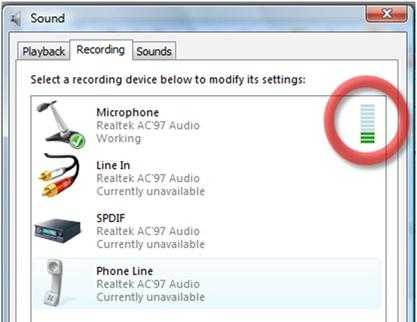
Достаточно воткнуть туда гарнитуру и немного подождать (если у вас Windows 7 и выше) - все необходимые элементы, и можно смело пользоваться этим оборудованием.Но не всегда все так радужно и просто. Давайте посмотрим, как подключить микрофон через ноутбук, если у вас не получилось найти нужный разъем.
Адаптер
Правда, перед этим стоит отметить еще один факт. Все микрофоны делятся на два типа. Первый 3,5 мм. Так что давай, стандарт. Проблем с таким устройством возникнуть не должно.
Иначе ситуация где вы купили второй тип микрофонов - 6.3мм. Не подходит к стандартному отверстию.Но это не значит, что гарнитуру можно вообще выбросить. Достаточно зайти в ближайший магазин техники и купить специальный переходник. С ним проблема покинет вас навсегда. Только выберите нужное место подключения — и дело сделано.
Если нет разъема
Ну а если вы думаете как подключить микрофон к ноутбуку для караоке из-за того, что так и не нашли нужный вам разъем - не расстраивайтесь. Сейчас некоторые производители предпочитают объединять и объединять пробелы для подключения наушников и аудиозаписывающих устройств.
Другими словами, если вы не можете найти, куда подключить микрофон, попробуйте подключить его, например, к динамикам. Довольно часто пользователи могут замечать это после того, как оборудование начинает исправно работать. Да - СМЕЙ.
В тех случаях, когда вы обнаружите, что разъемы для микрофона и наушников совмещены, лучше оставить идею отдельного «микро». Используйте так называемую игровую гарнитуру. Только для такого оборудования и подключайте разъемы - чтобы не спалить огород множеством проводов.
В общем, теперь мы знаем, что микрофон можно подключить к ноутбуку и через разъем для наушников. Посмотрим, какие еще проблемы могут встретиться на нашем пути.
Инициализация
Что ж, мы почти получили положительный результат. Мы уже знаем, как подключить микрофон к ноутбуку для караоке или других целей. Достаточно воткнуть его в нужный слот. Но на этом наши проблемы не заканчиваются. Как правило, довольно часто пользователи сталкиваются с тем, что при подключении устройства абсолютно не работают, то есть не пишется звук.
Дело в том, что для того, чтобы любое устройство на вашем компьютере функционировало должным образом, необходимо проверить некоторую инициализацию. Говорить путем установки драйверов. Если вы счастливый обладатель Windows 7, то волноваться не стоит: операционная система пытается найти все необходимые дополнительные программы. С Интернетом. В противном случае ноутбук просто не увидит устройство. В результате аудиозапись будет невозможна.

Что делать, если поиск драйверов не запустился автоматически? Для начала внимательно ознакомьтесь с комплектацией устройств.В коробке должен быть диск с необходимым содержимым. Если нет, то придется искать драйвера во всемирной паутине. Как правило, она осуществляется на официальном сайте производителя. Потребуется найти модель вашего микрофона, затем выбрать операционную систему и загрузить драйверы. Затем - установите их как обычную программу и наслаждайтесь полученным результатом.
Сбои и проблемы
Вот мы и подумали, как подключить внешний микрофон к ноутбуку. Как видите, это не так сложно, как может показаться на первый взгляд.Однако иногда пользователь может столкнуться с такой ситуацией, когда, например, после подключения аудиозаписывающего устройства сторонние приложения и программы отказываются работать. Например, он отключает Skype. В этом случае придется как-то исправлять ситуацию. Посмотрим, что можно сделать.
Первый вариант — переустановить драйверы. Возможно, некоторые устройства вышли из строя во время первоначальной инициализации. В результате компьютер конфликтует с подключенным микрофоном.
Второй способ исправить ситуацию - попробовать подключить другое аудио записывающее устройство.Лучше всего даже использовать гарнитуру с наушниками. Так что не бойтесь - все поправимо.
Если ничего не помогает - проверьте операционную систему на вирусы, а так же системные сбои. В крайнем случае перемотайте, а потом переустановите драйвер для микрофона.
Заявка
Вот и подошла к концу наша беседа. Теперь мы знаем, как подключить внешний микрофон к ноутбуку или компьютеру. Кроме того, мы научились решать с вами возможные проблемы, которые могут возникнуть.

Если вы сомневаетесь, что вам действительно нужна гарнитура для караоке, можете попробовать использовать игровые наушники - в них уже встроен микрофон. Это не хуже, чем используется для пения. Сделайте свой выбор, найдите разъем, установите драйверы и используйте оборудование!
С распространением Интернета многие пользователи оценили его преимущества в общении с людьми, которые живут далеко, по всей стране и даже миру. Электронная почта, ICQ, Skype - удобное общение.И если первые два в основном поддерживают текстовый режим общения, то при поддержке интернет-телефонии он может применять голосовую или даже видеосвязь, но для того, чтобы вас услышал ваш микропуть, вам нужен микрофон. Если у вас есть караоке-микрофон, его можно было применить.
Вам понадобится
- - Переходник "Джек на миниджек".
Инструкция
1. Начнем с того, что все современные ноутбуки и нетбуки имеют встроенный микрофон, это необходимо для его активации в настройках системы.Если он поврежден или перед вами стоят задачи, для которых нужен внешний микрофон, следуйте дальнейшим инструкциям.
2. Все ноутбуки имеют вход для наушников и микрофона, для экономии места их часто подключают в одно гнездо, а переключение происходит механически в зависимости от подключаемого устройства. Прокладка круглого отверстия на ноутбуке, рядом с которым линией нарисован значок микрофона или наушников и микрофона.Этот разъем представляет собой обычный 3,5-мм мини-джек и расположен сбоку или сзади панели корпуса ноутбука.
3. Обычный караоке-микрофон имеет выходное гнездо, но разница со входом в ноутбук не 3,5мм, а 6,3мм. Это, конечно, жарко, и без дополнительных аксессуаров не обойтись. Для подключения устройств вам понадобится переходник jack to mini jack. Это пластиковый или металлический цилиндр с отверстием диаметром 6,3 мм с одной стороны и штекером мини-джек 3,5 мм с другой стороны.Подобные переходники продаются в магазинах радиодеталей, магазинах аудиотехники, некоторых компьютерных магазинах.
4. Позже подобрал переходник, позволил подключить микрофон. Вставьте штекер микрофона в гнездо адаптера, полученный пакет подключите к микрофонному разъему ноутбука. Если на компьютере установлена ОС Windows. 7, позже соединение уведомит вас о том, что устройство подключено. Windows XP при подключении не выводит никаких уведомлений.
5. Позже микрофон и ноутбук подключаются к входу энергетического микрофона. Войдите в системный микшер, дважды щелкнув значок громкости рядом с часами. В поле «Микрофон» убедитесь, что флажок установлен в положение «ВЫКЛ.». Если стоит, снимите и установите регулятор громкости на нужный уровень. При необходимости также проверьте включение на самом микрофоне, он переводит его в положение "ВКЛ".
Несмотря на то, что сегодня Интернет приобретает все большее значение в любительской сфере, он остается удобным и мощным средством связи, позволяющим людям подключаться к самым разнообразным точкам планеты.Skype и подобные ему программы не только абсолютно безопасно заменяют телефонную связь, но и позволяют проводить видеоконференции — нужен только доступ в сеть. И чтобы воспользоваться этими благами цивилизации, компьютер надо научить говорить и видеть, то есть подключить микрофон и веб-камеру.

Вам понадобится
- компьютер;
- микрофон; Звуковая карта
- .
Инструкция
1. Для подключения нам необходимо убедиться в работоспособности звуковой карты, установленной на компьютере, и правильном разъеме для микрофона. Звуковая карта может быть как встроенной в материнскую плату, так и устанавливаться в отдельный слот. Ищем системный блок сзади. Три разноцветных входа под домкратом.
2. Как всегда установка специальных драйверов для микрофона не требуется. Позже подключение микрофона к соответствующему разъему звуковой карты Заходим в панель управления Windows.В свойствах универсального системного микшера громкости.
3. Если у нас Windows XP, выбираем «Дополнительные устройства» и в появившемся списке ставим галочку на устройстве «Микрофон». В Windows Vista. Для настройки параметров выберите «Записывающие устройства». Если возможности звуковой карты разрешены, то в настройках появится опция "Усиление", с помощью которой разрешено компенсировать, скажем, большое расстояние до микрофона.
4. При положительном ответе и подключении микрофона мы сразу же слышим личный голос в динамиках компьютера. При необходимости может записывать специальные программы для работы со звуком. Смело подключаем микрофон к компьютеру. Теперь вам разрешено пользоваться голосовой связью, подключением к интернету и прочими удобствами, которые сегодня предлагает глобальная сеть.
Видео по теме
Внимание!
Если ваш микрофон не подготовлен для подключения к компьютеру и имеет специальный вход для вашего компьютера, вам необходимо приобрести микшер.
Любимая забава многих - караоке - легко удивить без идеального микрофона. Именно он передает всю красоту из громкоговорителей динамиков (при наличии) голоса певца.

Инструкция
1. Укажите расположение аудиовходов на домашнем приемнике. Большинство приемников имеют входы спереди и сзади. Традиционно 1/4 дюйма или 1/8 дюйма стерео (разъем для наушников). Если он у вас есть, используйте этот сокет. Наоборот, определите место наиболее легкого входа RCA.
2. Найдите разъем на микрофоне. Большинство микрофонов имеют размер 1/8 дюйма, как в наушниках.
3. Сосчитайте полоску с булавками. Штекер с двумя черными полосками - стерео (левый и правый каналы). Три черные полосы представляют собой моно (один канал).
4. Определите потребность адаптера. Если штекер микрофона имеет два ремешка и имеет тот же размер, что и разъем для караоке-приемника, вам не нужны никакие адаптеры. Легко включите микрофон в аудиовходах караоке-ресивера.В разделе «Советы» ниже показана комбинированная схема универсального адаптера.
5. Подключиться к входному каналу на приемнике. Обычно разъем для наушников на передней панели помечен как «AUX». Услышав звук в звуковых колонках караоке, вы обнаружили верный канал.
Видео по теме
Новые ноутбуки по сравнению с уничтоженными компьютерами, кроме более сильных технических полюсов, имеют одно принципиальное превосходство - встроенный микрофон.Раньше его нужно было приобретать отдельно. Его можно повредить, потерять, занять лишнее место и т. д. Все это в прошлом. Но бывает, что встроенный в микрофон не включен по умолчанию. Эта струна проста в обращении.

Инструкция
1. Проверьте, есть ли в вашем ноутбуке встроенный микрофон . Как более подробно было сказано ранее, современные ноутбуки выпускаются со встроенным микрофоном , Ami, No.этот чек Это не будет слишком много. Вдруг у вас есть какая-то особенная модель. Просмотрите документы для своего ноутбука. Его не следует заменять. Другие варианты: Если в вашем ноутбуке есть веб-камера, встроенный микрофон должен быть настоящим. Вы также можете увидеть его наличие с помощью диспетчера устройств.
2. Перейти в меню кнопки «Пуск». Выберите «Панель управления». В появившемся окне выберите раздел «Звук». Появится окно. В нем выберите вкладку «Запись», чтобы включить встроенный микрофон .Если он присутствует на вашем персональном компьютере, он будет отображаться в списке устройств. Нажмите кнопку «Свойства». В появившемся окне укажите, работает ли встроенный в микрофон .
3. Проверить уровень передачи звука Микрофон але. Допустимо быть резвым и оперативным, но настроенным на грязно-низкую передачу. Повысить восприимчивость устройства. Перейдите в «Панель управления», найдите значок «Звук» и дважды щелкните по нему левой кнопкой мыши.
4. Откройте для себя Микрофон В списке устройств. Щелкните правой кнопкой мыши. Появится контекстное меню. Выберите «Свойства». Укажите пункты «Разрешить монопольное использование устройства» и «Установить приоритет монопольного использования». Для подключения встроенного микрофона установите максимальную частоту дискретизации и битрейт. Применить метаморфозы.
5. Тест Микрофон . Если вы слышите вас, значит, вы все настроили правильно.Если нет, попробуйте дополнительные настройки во вкладке "Импросенту", которые также можно обнаружить в свойствах микрофона але. Если это не помогло, то все дело в заводской ошибке. Опишите задачу и пользу от гарантийного обслуживания в сервисном центре.
Подключение микшерного пульта к ноутбуку - Профессия не примитивная. Одно дело - подключить провод к двум разъемам, другое - отдать предпочтение подходящей звуковой карте, которая вам обязательно подойдет, если вы собираетесь потом заниматься музыкой.

Вам понадобится
- - Набор кабелей для подключения микшера к ноутбуку, с одной стороны которого должен быть штекер "Jack".
Инструкция
1. Убедитесь, что на ноутбуке установлены необходимые драйверы. на звуковой карте. Если нужно, обновите их для корректной работы, из-за того, что в противном случае задачи могут возникать при микшировании микшера. Найдите разъемы аудиовыхода на ноутбуке, они обычно обозначены пиктограммой с изображением наушников.
2. Возьмите провод-перемычку и подключите его до упора к звуковому выходу звуковой карты ноутбука, а остальные к смеси. Более классическим является использование кабельного варианта, где соединение осуществляется двумя проводами в сочетании с одним «гнездом» на другом конце.
3. Если у вас есть провод со штекером «Джек» на одном конце и «тюльпаном» на другом, подключите 1-й к разъему видеокарты, а второй к соответствующим портам аудиовхода на микшере.Будьте внимательны, соблюдайте цветовую схему подключения проводов. Также можно применить специальные переходники, которые можно приобрести в магазинах радиотехники города.
4. Купите специальную внешнюю звуковую карту для ноутбука, если хотите добиться более качественного звука с помощью микшерного пульта. Проверяйте свой ассортимент на специализированных сайтах и смотрите отзывы пользователей, купивших ту или иную модель.
Внимание!
Помните, что со стандартными звуковыми картами, только теми, что встроены в материнскую плату (многие ноутбуки имеют только такие аудиоадаптеры), большого звука вы не получите.Информацию о профессиональных звуковых картах можно прочитать по дальнейшим ссылкам: http://www.stereohead.ru/index.php?name=pages&opt=cat&id=10, http://www.compirma.ru/terralab/multimedia/357747/ http: //www.n-audio.com/news/new7.php.
Полезный совет
Купить высокопрофессиональные звуковые карты.
Телефон Микрофон Гарнитура (TMG) выглядит как обычные наушники, но имеет боковой подвижный элемент, на конце которого находится микрофон.Он подключается к звуковой карте компьютера двумя кабелями.

Инструкция
1. Убедитесь, что гарнитура и микрофон подключены к компьютеру. На звуковой карте разъем для микрофона розовый, а для наушников зеленый. На гарнитуре есть разъем для микрофона, он может быть розовым или красным, а разъем для наушников — черным, зеленым или белым. Иногда они вообще ничем не отличаются, но имеют стилизованную маркировку микрофона и наушников. Наконец, если они не имеют какой-либо маркировки, их нельзя различить неявно: Штекер микрофона средний и универсальные контакты выполнены как единое целое, соединенные между собой (последнее допускается определять с помощью омметра - Сопротивление должно быть близко к нуль).Не допускайте подключения микрофона к любому из выходных разъемов карты — это приведет к короткому замыканию правого канала и риску неисправности усилителя.
2. Правильно закрепив гарнитуру, включите компьютер, дождитесь загрузки операционной системы, наденьте наушники и скажите что-нибудь в микрофон. Если вы слышите личный голос, вы оставили вызов, который считается завершенным.
3. В том случае, если наушники работают, а микрофон нет, запустите программу, разрешающую соотношение между уровнями сигналов, поступающих от разных источников.В Windows он называется, в зависимости от версии, «громкость» или «регулировка громкости» и находится в разделе «Обычное» меню — «иметь». В Linux он называется «KMIX», «микшер», «звуковой микшер» или подобным, но в большинстве дистрибутивов находится в разделе мультимедийного меню.
4. Найдите в программе воображаемый элемент управления, позволяющий настроить уровень сигнала, поступающего с микрофона. Если такого контроллера нет, войдите в режим настройки программы (способ входа в этот режим зависит от операционной системы) и включите отображение этого драйвера.Рядом с ним есть флажок, который в одних версиях программы включает микрофон, а в других отключает. Сделайте микрофонный вход, затем отрегулируйте ползунок до нужного уровня сигнала от него. Не делайте его слишком большим, наоборот появится. Затем снова проверьте, работает ли микрофон.
5. Если на компьютере нет Audacity или аналога для записи аудиофайлов, установите его. Запишите свой личный голос, а затем прослушайте запись. Звук должен быть хорошим, примерно без искажений.
Видео по теме
Видео по теме
С распространением Интернета многие пользователи оценили его преимущества в сфере общения с людьми, которые живут очень далеко во всей стране и даже мире. Электронная почта, ICQ, Skype - удобные инструменты. И если первые два в основном поддерживают текстовый режим общения, то с помощью интернет-телефонии можно использовать голосовую или даже видеосвязь, но для того, чтобы собеседник вас услышал, необходим микрофон.Если у вас есть караоке-микрофон, вы можете использовать его.
Вам понадобится
- - Переходник на миниджек.
Инструкция
Вам понадобится компьютер
- ; микрофон
;
Звуковая карта.
Инструкция
- Как подключить микрофон к компьютеру
- Как подключить наушники iPhone к компьютеру
Современный ноутбук оснащен встроенным микрофоном. С ним можно свободно общаться в социальных сетях, на видеокартах, записывая аудиозаписи. Иногда бывает, что сломался микрофон или плохое качество записи.Как подключить микрофон к ноутбуку для караоке или обычный: ответ!
Современный ноутбук оснащен встроенным микрофоном. Благодаря им можно свободно общаться в социальных сетях, видеокартах, записывать аудиозаписи. Иногда бывает, что сломался микрофон или плохое качество записи.
Как включить микрофон на ноутбуке
Если вы не работаете с регистратором, вам не нужно спешить и бежать в магазин за новым. Возможно, устройство просто выключено, необходимо проверить это в настройках.Для этого щелкните правой кнопкой мыши область уведомлений и запустите запись устройств. Поставьте микрофон на вкладку Entry и запустите свойства.
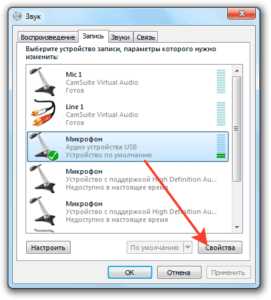
В столбце «Прикладные устройства» убедитесь, что ваше оборудование используется.
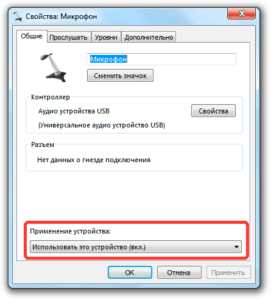
На вкладке "Уровни" установить максимальное значение приема сигнала. Затем запишите все настройки и попробуйте протестировать устройство. Если микрофона нет в списке устройств, необходимо установить новые драйвера для звуковой карты и встроенной камеры.Если это не помогает или вам не нравится качество записи штатного оборудования, вам необходимо установить внешнее устройство.
Как подключить микрофон к ноутбуку
Независимо от того, какую модель записывающего устройства вы купили, если оно имеет стандартный выход 3,5 jack, проблем быть не должно, если вы можете использовать переходники. Обычно на ноутбуке есть отдельный разъем устройства, он может быть зеленого или розового цвета, если есть выход, то нужно просто вставить штекер.
Если микрофон не работает, попробуйте включить его, как описано в инструкции выше.Также проверьте драйвер звуковой карты. Некоторые модели ноутбуков имеют только один вход, который также предназначен для наушников и микрофона. В этом случае для подключения внешнего записывающего устройства требуется специальный адаптер или гарнитура.

Иногда встроенная звуковая карта может работать плохо или легко выходит из строя. Есть выход, можно подключить внешнюю звуковую карту, которая подключается к разъему USB. Стоит отметить, что чем дороже будет оборудование, тем качественнее будет записываться звук.
Обычно драйвера вшиты во внешнюю звуковую карту, сами устанавливаются при подключении к ноуту. На внешнем оборудовании имеется два разъема: один для наушников и один для микрофона. Также для записи звука можно использовать гарнитуру, для которой не нужна внешняя звуковая карта и адаптер.
http://nastroyvse.ru/devices/laptop/podklyuchenie-mikrofor-k-noutbuku.html.Еще несколько десятков лет назад помощь, с помощью которой можно было успешно наладить отношения между родственниками и друзьями, была очень небольшой.Чаще всего считались междугородние телефонные переговоры, союз которых предусматривал специальные коммутационные пункты, а также почтовая переписка.
Никому звонить такие средства на данный момент не имеют успеха, ведь они пришли на смену электронной почте, ICQ, Skype, позволяя не только переписываться, но и голосовое общение и даже видеозвонки.
Правильно подключенный микрофон способен общаться с более комфортным собеседником
Но поскольку такие возможности осуществимы, важно иметь технические средства с необходимыми параметрами.В частности, многие пользователи компьютеров хотят купить наушники, микрофон, динамики. Важно четко понимать, как подключить микрофон к ноутбуку, чтобы не возникало ошибок.
Подключение внутренних устройств
Следует отметить, что современные пользователи предпочитают приобретать больше ноутбуков, что сопровождается компактностью и высокой практичностью. Но, несмотря на это, есть еще и категория людей, которым доступны персональные компьютеры. Эти две разновидности технических мероприятий имеют некоторые отличия, связанные с подключением периферийных устройств.В стационарных компьютерах на задней стенке системного блока имеется несколько разъемов, в которые отдельно вставляются наушники, микрофон, а также динамики. С ноутбуками все немного по-другому, поэтому очень важно знать, как подключить микрофон к ноутбуку.
Комнатные устройства и их подключение
Современные ноутбуки уже имеют встроенные динамики и микрофоны, поэтому при необходимости можно обойтись вообще без этих устройств.
Однако иногда пользователь пытается прослушать аудиофайл или поучаствовать в голосовом общении, но все попытки терпят неудачу.Возможны два варианта объяснения этой ситуации. Во-первых, ноут не активирован, они просто выключены. Во втором случае внутренние устройства. можно выйти из здания, необходимо обратиться в сервисный центр или подключить дополнительные наушники, микрофон и динамики, которые вы приобрели.
Если устройства целые, а проблема в некорректно выставленных параметрах на компьютере, следует изучить информацию о том, как подключить наушники с микрофоном к ноутбуку, после чего практически выполняется по всем прописанным рекомендациям.
Чтобы изменить настройки параметров, зайдите в «Панель управления», в показанном списке параметров компьютера найдите строку, относящуюся к звуку. Он должен нажать на нее. Затем на экране появится диалог «Звук» с несколькими вкладками, перейдите на вкладку «Запись». Отображает все ранее установленные устройства, включая микрофон.
Очень редко в списке может быть микрофон. Если пользователь убежден в его присутствии, диалоговое окно «Открыть» показывает открытое диалоговое окно «Открыть» и выбирает параметр для просмотра отключенных и отключенных устройств.
Теперь осталось кликнуть по устройству правой кнопкой мыши, вызвав контекстное меню и далее выбрать «Включить». Мощность динамиков и микрофона также зависят от звуковой карты, что в некоторых случаях позволяет повысить качество звука.
Если пользователем были успешно произведены все настройки, ноутбук сможет выполнять множество функций, позволяющих осуществлять голосовую связь, в противном случае вам придется обзавестись удаленной гарнитурой.
Подключение внешних устройств
Наушники, микрофон и громкоговорители. Таким образом, консультант сможет подобрать недорогие варианты наушников или караоке-микрофона для тех, кто и дня не проводит без песни.
При успешном приобретении гарнитуры наступит момент, когда важно знать, как подключить динамический микрофон к ноутбуку.
Подключение караоке-микрофона.
Подключить наушники как и микрофон для караоке несложно, особенно ознакомившись с инструкцией, как подключить к ноутбуку микрофон для караоке. Но только для этого вам понадобятся некоторые переходники. Дело в том, что на корпусе любого ноутбука есть специальные разъемы, предназначенные для подключения гарнитуры. Количество таких разъемов может быть разным.
Самые современные ноутбуки оснащены одним разъемом, подключая к нему наушники или микрофон, компьютер сам распознает устройство, активирует его сразу.
Ноутбуки, выпущенные в разные годы, имеют два разъема, возле которых есть небольшая картинка, подсказывающая пользователю разъем.
Если вы хотите подключить караоке-микрофон, вы можете столкнуться с небольшим препятствием. Дело в том, что разъемы имеют размер 3,5 мм, а штекер караоке-микрофона имеет размер 6,3 мм, поэтому подключить мгновенную гарнитуру просто невозможно.
В связи с этим необходимо изначально посетить специализированный магазин, где можно приобрести специальный переходник, обеспечивающий переход с разъема «Джек» на «Мини-Джек».Внешний вид адаптера похож на цилиндр, одна сторона 3,5 мм, а другая сторона 6,3 мм.
После подключения адаптера караоке-микрофон можно успешно подключить к ноутбуку. Далее операционная система сама распознает новое устройство, автоматически установит драйвера, после выполнения таких действий караоке-микрофон будет готов к использованию.
Если операционная система устарела, драйвер караоке-микрофона необходимо установить в ручном режиме.
Подключение беспроводного устройства
Современные устройства, в том числе микрофоны и наушники, могут быть оснащены не только штекерными разъемами, но и USB-входом.Однако даже такая гарнитура не самая популярная.
Более практичной и привлекательной для современного пользователя является гарнитура, связанная с различными беспроводными сетями, связь с которыми обеспечивается сигналом.
Если у пользователя есть желание установить такую гарнитуру, это совершенно не смущает, не мешает как подключить беспроводной микрофон к ноутбуку.
Подключить такой микрофон несложно, так как все шаги практически дублируются при подключении гарнитуры к USB-входу.
Беспроводные наушники и микрофон комплектуются приемным мини-устройством с USB-входом, которое вставляется в любой USB-разъем, после чего операционная система определяет устройство, устанавливает драйвера и приглашает пользователя для успешной установки и возможности дальнейшей установка Использование гарнитуры. Пользователю следует только обратить внимание на переключатель, установленный в положение «ОК» на гарнитуре.
Установка гарнитуры не сопровождается сложностями, если заранее подготовиться к этому процессу, приобретя дополнительные переходники и внимательно изучив необходимые инструкции.Такие действия легко продолжить, даже новички, которые успешно выполнили такие шаги в первый раз, потом сочтут их проблемой.
Оригинальные записи и комментарии
.Микрофоны: Караоке-микрофон WS858 Bluetooth-динамик — золотой
Микрофон для караоке Bluetooth-динамик WS858 — золотой
| |||||||||||||
| Скачать инструкцию по эксплуатации | Отзывы: 1 | Добавьте свое мнение | ||||||||||||
+ кабель MicroUSB для зарядки устройства в комплекте
Цвет: ЗОЛОТО
Модель: WS858
- Срок службы батареи: до 5 часов
- Встроенный блютуз 4.1
- Встроенные динамики: 2 x 3 Вт
- Встроенные кнопки управления воспроизведением (воспроизведение/пауза, предыдущий, следующий)
- Микрофон также работает как автономный портативный ДИНАМИК
- Эффект микширования звука (эффект реверберации - ЭХО)
- Регулятор громкости микрофона и фоновой музыки
- Разъем AUX - возможность подключения наушников и внешнего микрофона
- Возможность записи созданной композиции через кабель MicroUSB
- Встроенный слот для карты памяти MicroSD/MicroSDHC для воспроизведения музыки непосредственно с карты памяти
- Возможность спуска затвора камеры в телефоне (режим селфи, ТОЛЬКО для Android 4.2.2 или новее, для некоторых телефонов без кнопки фото)

Беспроводной Bluetooth-микрофон позволяет подключаться к смартфонам/смартфонам, планшетам или SMART TV с операционной системой Android или IOS и воспроизводить музыку через встроенный динамик, перекрывая при этом наше пение, принимаемое микрофоном.
Микрофон отлично подойдет для караоке, игр с друзьями и детьми.
Микрофон— идеальное решение для любого мероприятия, как для молодых, так и для пожилых людей.
Микрофон также может работать как независимый портативный Bluetooth-динамик.


- Микрофон подключается по bluetooth к телефону, планшету, SMART TV, с операционной системой ANDROID или IOS. После подключения микрофона бегущая музыка будет воспроизводиться на встроенном динамике микрофона классическим способом, как в беспроводных колонках.
- Затем запустите музыкальный проигрыватель, программу караоке или канал Youtube и воспроизведите выбранное музыкальное произведение.
- В этот момент звук воспроизводится на двух встроенных динамиках, а на экране телефона, планшета или телевизора мы видим текст, который надо пропеть.
- Потом поем в микрофон и наш голос будет накладываться на музыку и все будет из встроенных динамиков.
- Во время пения мы можем регулировать громкость, громкость фоновой музыки и можем применять эффект эха, получая звуковой эффект, как у настоящего диджея в клубе.
- Диапазон частот: 100 Гц - 10 кГц
- Срок службы батареи: до 5 часов
- Встроенный аккумулятор емкостью 1800 мА·ч (литий-ионный)
- Встроенный модуль Bluetooth 4.1
- Время зарядки аккумулятора: около 3 часов
- Встроенные динамики: 2 x 3 Вт
- Зарядка: 5 В постоянного тока / 0,8 А
- Встроенные кнопки управления воспроизведением (воспроизведение/пауза, предыдущий, следующий)
- Микрофон также работает как автономный портативный ДИНАМИК
- Эффект реверберации - ECHO
- Регулятор громкости микрофона и фоновой музыки


- Возможность подключения телефона также через кабель MicroUSB
- Возможность записи созданной композиции на телефон/смартфон
- Вес микрофона: 400 г
- Встроенный разъем AUX - возможность подключения наушников и внешнего микрофона
- Встроенный слот для карты памяти MicroSD/MicroSDHC для воспроизведения музыки непосредственно с карты памяти
- Возможность спуска затвора камеры в телефоне (режим селфи, ТОЛЬКО для Android 4.2.2 или новее, для некоторых телефонов без кнопки фото)
- Размеры микрофона: 23 x 7 см
- Bluetooth-микрофон
- Кабель USB - MicroUSB для зарядки

| |||||
.
WS-858 Wireless Karaoke Microphone Руководство пользователя
WS-858 Беспроводной Karaoke Microphone Руководство пользователя
Обзор
Инструкция
Как использовать
- Включение / выключение питания: нажмите кнопку питания синий свет будет включен / выключен
- Соединение Bluetooth: включите Bluetooth на своем мобильном телефоне и найдите имя Bluetooth «WS-858», нажмите и выполните сопряжение.
- Воспроизведение музыки: откройте музыкальное приложение для мобильного телефона, загрузите свои любимые песни или песни в сопровождении, громкость можно регулировать с помощью мобильного телефона.
- Настройка звука: отрегулируйте громкость голоса или эхо в нужном месте.
- Начни петь и получай удовольствие!
КАК ЗАПИСАТЬ
- Подключите аудиокабель, подключите порт micro USB к карману, а аудиоразъем 3,5 мм к мобильному телефону.
- Откройте приложение для записи, такое как Apple Music, и следуйте инструкциям, Начать запись.
PS: Bluetooth автоматически отключается при подключении аудиокабеля.
Часто задаваемые вопросы
КАК ЗАРЯДИТЬ
- Когда емкость батареи становится слишком низкой, устройство автоматически выключается;
- С помощью кабеля USB подключить к стандартному разъему мобильного телефона, загорится красная лампочка;
- Нормальная зарядка 4 часа, зарядка завершена, красный индикатор автоматически выключится
- Нормальное состояние 4 часа.
ТЕХНИЧЕСКИЕ ХАРАКТЕРИСТИКИ
Микрофон: громкость
Выходная мощность: 5 Вт / 6 Вт (выход на динамик)
Диапазон частот: 100–10 Гц
Максимальный уровень звукового давления: > 115 дБ 1 кГц THD <1%
Режим реверберации : Эхо-реверберация
Источник питания: встроенный литий-ионный аккумулятор
Емкость аккумулятора: 1800 мАч
Объем зарядки: 5 В пост. тока = 1 А у нас есть круглосуточная служба поддержки клиентов по адресу: [защищенная электронная почта]
требование FCC
Изменения или модификации, не одобренные в явной форме стороной, ответственной за соответствие требованиям, могут привести к аннулированию права пользователя на эксплуатацию оборудования.
Это устройство соответствует части 15 правил FCC. Эксплуатация осуществляется при соблюдении следующих двух условий:
- это устройство не должно создавать вредных помех, и
- это устройство должно принимать любые получаемые помехи, включая помехи, которые могут вызвать нежелательную работу.
Примечание. Это оборудование было протестировано и признано соответствующим ограничениям для цифровых устройств класса B в соответствии с частью 15 правил FCC. Эти ограничения предназначены для обеспечения разумной защиты от вредных помех в домашней установке.Это оборудование генерирует, использует и может излучать радиочастотную энергию и, если оно не установлено и не используется в соответствии с инструкциями, может создавать вредные помехи для радиосвязи. Однако нет гарантии, что помехи не возникнут в конкретной установке. Если это оборудование создает вредные помехи для радио- или телевизионного приема, что можно определить, выключив и включив оборудование, пользователю рекомендуется попытаться устранить помехи одним или несколькими из следующих способов:
- Переориентировать или переместить приемная антенна.
- Увеличьте расстояние между оборудованием и приемником.
- Подключите оборудование к розетке цепи, отличной от той, к которой подключен приемник.
- Обратитесь за помощью к дилеру или опытному специалисту по радио/телевидению.
сообщите об этом объявлении
Руководство пользователя беспроводного караоке-микрофона WS-858 - Оптимизированный PDF
Руководство пользователя беспроводного караоке-микрофона WS-858 - Оригинальный PDF-файл
Связанные руководства / ресурсы
.Беспроводной караоке-микрофон VOCALIX для bluetooth - Vigoshop.pl
Портативный Bluetooth-микрофон для караоке и для всех, кто любит петь и веселиться. Желаем вам успешной программы в любом месте!
149,00 злотых 99,00 злотых
Закажи сегодня, забери во вторник, 12.4.!
ЭТОТ БЕСПРОВОДНОЙ МИКРОФОН BLUETOOTH ПОДХОДИТ ДЛЯ ВСЕХ ЛЮБИТЕЛЕЙ КАРАОКЕ
Благодаря ему вы сможете организовать шоу в любом месте и в любое время!!!
Фантастический гаджет для всех, кто любит петь в любом возрасте !!!
ХАРАКТЕРИСТИКИ:
- Портативное оборудование - Пойте где угодно с портативным микрофоном! Он сочетает в себе преимущества Bluetooth-микрофона с караоке-системой.Он также имеет фантастический встроенный динамик, так что вы можете слушать музыку.
- Профессиональный набор для караоке - В микрофоне используется технология DPS высшего класса и слои пенопластовой сетки для лучшего улавливания звука и снижения шума. Встроенный в микрофон динамик также эффективен. Оборудование отлично подходит для выступлений на мероприятиях или живых выступлений.
- Многофункциональный микрофон 3-в-1 - Основная функция этого bluetooth-микрофона - развлекаться! Микрофон в первую очередь отлично подходит для караоке, но он также может записывать песни и использовать их для воспроизведения.Самое главное – получать удовольствие в любом месте и в любое время.
- Простота использования - Этот Bluetooth-микрофон совсем не сложен в использовании. Он имеет несколько интуитивно понятных кнопок, таких как ползунковый регулятор громкости звука, кнопки +/- для регулировки громкости динамика, переключения песен и т. д. Просто подключите микрофон к выбранному устройству (или карте microSD) и начните вечеринку!
ПОДРОБНАЯ ИНФОРМАЦИЯ:
ДВУСТОРОННЕЕ СОЕДИНЕНИЕ:
РЕЖИМ BLUETOOTH (ПЕНИЕ)
- Включите микрофон и дождитесь индикации готовности функции bluetooth к использованию.
- Найдите Bluetooth ID мобильного телефона/планшета/компьютера и подключитесь.
- Откройте любое приложение для караоке или выберите музыкальный файл из проигрывателя на устройстве и соответствующим образом настройте параметры устройства.
- После выбора соответствующих настроек громкости, эха, музыки и режима микрофон готов к использованию.
ПРОВОДНОЙ РЕЖИМ (ПЕНИЕ И ЗАПИСЬ)
- Загрузите любое приложение/программу для караоке на свой мобильный телефон.
- Включите микрофон.
- Подключите микрофон к мобильному телефону/планшету/компьютеру.
- Откройте любое приложение для караоке или выберите музыкальный файл из проигрывателя на устройстве и соответствующим образом настройте параметры устройства.
- Запишите песню, следуя инструкциям в приложении для караоке.
- Примечание. Функция Bluetooth должна быть отключена.
Комплект поставки: 1 x VOCALIX + 1 x USB-кабель
Посылка будет доставлена курьером GLS.Перед доставкой курьер свяжется с вами по телефону или смс. Если при доставке курьер не находит вас по выбранному адресу, а ваша посылка уже оплачена заранее, вы можете забрать свою посылку (с предварительного согласия) в одном из следующих мест: https://gls-group .eu/PL/pl/дивизии-пункты-посылки. В случае неудачной попытки доставить посылку курьер предпримет еще одну попытку доставить ее.
.Как выбрать микрофон для караоке? Который лучший?
Караоке — одно из самых популярных семейных развлечений и отличный способ провести время с друзьями. Однако не всем нравится петь перед незнакомыми людьми, поэтому вместо похода в клуб можно организовать дома караоке. Это не большая стоимость, и удовольствие будет большим.
Какой микрофон для караоке купить?
При покупке караоке-микрофона нужно выбрать конденсаторный или динамический.В чем разница между двумя решениями? Прежде чем мы обсудим их функциональные возможности, стоит упомянуть, что упомянутые типы микрофонов различаются в основном способом обработки звуковых волн. Независимо от этого, для домашнего караоке или записи вокала можно использовать как конденсаторные, так и динамические микрофоны.
Чтобы дать вам лучшее представление о различиях между двумя решениями, ниже перечислены наиболее важные функции.
Конденсаторные микрофоны
- Состоят из подвижных крышек и стальной мембранной сетки, заряженной поляризующим напряжением,
- сложнее в сборке, а значит - и дороже,
- легкие и деликатные решения,
- плохо реагируют на неблагоприятные погодные условия,
- отличаются высокой чувствительностью и поэтому их следует использовать в акустически хороших помещениях - они адекватно реагируют на переходные процессы, регистрируя даже мельчайшие детали,
- можно использовать для записи акустических инструментов и вокала.
Динамические микрофоны
- Они состоят из тонкой диафрагмы и соединенной с ней катушки и магнита, создающего сильное магнитное поле,
- их конструкция проста, что делает динамические микрофоны одной из самых дешевых моделей, доступных на рынке,
- легкие и прочные,
- устойчив к повреждениям, а также к неблагоприятным погодным условиям, таким как экстремальные температуры или влажность,
- менее чувствительны, чем конденсаторные микрофоны — они не так быстро реагируют на переходные процессы, поэтому улавливают меньше деталей,
- более низкая чувствительность означает, что их также можно безопасно использовать на открытом воздухе - они не будут улавливать нежелательные звуки из окружающей среды,
- также отличаются меньшей восприимчивостью к обратной связи,
- выдерживает высокое звуковое давление.
Как подключить микрофон для караоке?
Караоке можно организовать разными способами. Здесь часто используются специализированные игры для компьютеров или консолей. Затем необходимо подключить микрофон к устройству. Это можно сделать беспроводным или проводным способом — подключив микрофон к разъему jack 3,5 мм.
- беспроводной караоке-микрофон - чаще всего bluetooth караоке-микрофон со встроенным громкоговорителем. Такие устройства питаются от батареек (аккумулятор заряжается через порт USB).Беспроводной караоке-микрофон позволяет подключаться к смартфонам, планшетам, а также SMART TV, он совместим как с системами Android, так и с iOS;
- Микрофон для караоке 3,5 мм - универсальный прибор. Вы можете использовать его не только для развлечения, но и для компьютерных чатов, видеоблогов или записи вокала. При подключении микрофона к компьютеру не забудьте установить драйвера.
Рекомендуемые микрофоны
На что обратить внимание при покупке караоке-микрофона?
Казалось бы, выбрать караоке-микрофон просто и особых проблем не возникнет.Наверное, так оно и есть, но стоит задуматься о покупке на время и выбрать устройство, которое можно использовать не только для развлечения. На какие элементы стоит обратить особое внимание?
- Чувствительность - этот параметр показывает, насколько эффективно микрофон собирает звуки из окружающей среды, а точнее - как он преобразует звуковое давление в выходное напряжение. Чувствительность выражается в мВ/Па или милливольтах на паскаль и измеряется на частоте 1 кГц.
- Максимальная и минимальная частотная характеристика - самая высокая и самая низкая частота, которую устройство может генерировать и посылать на звучащие элементы.
- Собственный шум - чем ниже, тем лучше устройство. Свойственный микрофонам шум мешает сбору звуков, особенно тихих. Эта проблема возникает в основном в конденсаторных микрофонах. Хорошим считается значение собственного шума на уровне не более 15 дБ (А).
- Характеристики направленности - отвечают за форму (сечение) пространства, из которого устройство собирает акустические волны. С учетом указанного параметра различают однонаправленные (кардиальные, суперкардиальные, гиперкардиальные, субкардиальные), двухсторонние и всенаправленные микрофоны.
- Однонаправленные микрофоны - предлагаются в нескольких вариантах, и, проще говоря, каждый из них улавливает звуки преимущественно от источника, расположенного перед устройством. Некоторые из вышеперечисленных решений также регистрируют звуки, исходящие сбоку, но это делается с гораздо меньшей чувствительностью.
- Двунаправленные микрофоны - Зона охвата имеет форму восьмерки, поэтому эти модели часто называют восьмеричными.Однако стоит отметить, что двунаправленные микрофоны более чувствительны к источникам звука, исходящим спереди.
- Всенаправленные микрофоны - как нетрудно догадаться, это устройства, собирающие акустические волны со всех сторон. Всенаправленные микрофоны также известны как всенаправленные (всенаправленные) и круговые микрофоны.
- Производитель - микрофон для караоке LG или микрофон для караоке UGO? Выбор устройства из предложения известных и уважаемых производителей гарантирует, что это будет оборудование высочайшего качества.При покупке микрофона для караоке и других домашних применений имеет значение не только хорошее качество записываемого звука, но и долговечность устройства, и в этом аспекте оборудование известных и уважаемых брендов имеет преимущество.
- Назначение микрофона - собственно, это одно из первых, что нужно учитывать при покупке микрофона. Если это будет оборудование только для удовольствия, не стоит вкладывать в него большую сумму. Иначе будет, когда планируется его более широкое использование.Микрофон, используемый также для вокала и записи акустических инструментов, должен быть чувствительным и точным, а микрофон, предназначенный для компьютера, не должен выделяться такой точностью. При покупке караоке-микрофона для детей стоит выбирать модель, ориентированную строго на самых маленьких. В эти устройства обычно загружено несколько песен для детей, они позволяют изменить голос, запустить аплодисменты или включить световые эффекты.
Где купить микрофон для караоке?
Микрофоны для караоке предлагаются в различных вариантах (в том числе и цветовых) и производятся многими известными производителями.Купить их можно не только в музыкальных магазинах, но и например в интернете - на сайтах с аудио- и видеотехникой. В нашем магазине Morele.net мы предлагаем высококачественные микрофоны. Продаваемые нами модели отличаются длительным сроком службы и надежностью, и все это можно приобрести по доступной и достойной внимания цене.
Проверка караоке-микрофонов .Подключение студийного конденсаторного микрофона | Музыкальные уроки
Посмотреть Микрофоны в магазине Muzyczny.plПосмотреть Микрофоны и аксессуары в магазине Muzyczny.pl
Посмотреть Звуковое оборудование в магазине Muzyczny.pl
Посмотреть Студийное оборудование для дома в магазине Muzyczny.pl
У нас есть два варианта подключения студийные конденсаторные микрофоны. Первый вариант — подключение напрямую к компьютеру через USB-разъем. Дело в этом случае очень простое.У вас есть USB-кабель, такой же, как, например, для принтера, где вы подключаете его с одной стороны к компьютеру, а с другой — к микрофону. В этом случае обычно компьютер автоматически загружает драйверы и устанавливает их, чтобы наше новое устройство сразу могло работать. Кроме того, мы можем подключить наушники к компьютеру, чтобы напрямую слушать с этого микрофона.
Ко второму типу конденсаторных микрофонов относятся те, которые не имеют встроенных интерфейсов и не подключаются напрямую к компьютеру, а только через внешний аудиоинтерфейс, являющийся разъемом между компьютером и микрофоном.Аудиоинтерфейс — это устройство, которое преобразует аналоговый сигнал, например, с микрофона, в цифровой сигнал, который поступает на компьютер и наоборот, т. е. преобразует цифровой сигнал с компьютера в аналоговый и выводит его через громкоговорители. Так что этот тип подключения уже сложнее и требует большего оборудования.
ШУРЕ SM81
Традиционные конденсаторные микрофоны требуют дополнительного фантомного питания, т. е. фантомного питания + 48 В, и кабеля XLR с вилками типа «папа» и «мама». Вы также можете использовать адаптеры XLR для мини-джека, но не все конденсаторные микрофоны будут подключены к порту мини-джек, например.: работа на компьютере. Те конденсаторные микрофоны с батарейным питанием внутри мы будем подключать с помощью такого переходника, а все те, у которых такой возможности нет, к сожалению, подключаться не будут. Проще говоря, конденсаторным микрофонам требуется больше мощности, чем, например, динамическим микрофонам.
Большинство конденсаторных микрофонов не имеют возможности питания от батареек, и в этом случае вам необходимо дополнительное устройство, которое обеспечит его таким питанием и дополнительно обработает звук с микрофона, послав его, например, на микрофон.: к компьютеру. Такими устройствами являются уже упомянутый аудиоинтерфейс, аудиомикшер с фантомным питанием или микрофонный предусилитель с этим питанием.
На мой взгляд, лучше всего вооружиться аудиоинтерфейсом с фантомным питанием, который подключается через usb-разъем к нашему компьютеру. Базовые аудиоинтерфейсы обычно имеют два микрофонных входа XLR, переключатель питания Phantom + 48V, который мы активируем в случае конденсаторных микрофонов и выключаем его при использовании, например.: динамический микрофон и вход-выход, соединяющий интерфейс с компьютером. Кроме того, они оснащены потенциометрами для регулировки громкости и выходом на наушники. Часто также аудиоинтерфейсы имеют традиционный выход, миди-вход. После подключения микрофона к такому аудиоинтерфейсу звук в аналоговом виде в этом интерфейсе обрабатывается и в цифровом виде пересылается на наш компьютер через порт USB.
Трубка Neumann M 149
Второй способ подключения конденсаторного микрофона — использование микрофонного предусилителя с фантомным питанием, который питается от адаптера переменного тока.В случае аудиоинтерфейса нам такой блок питания не нужен, потому что интерфейс использует мощность компьютера. Это более бюджетное решение, так как цены на аудиоинтерфейсы начинаются примерно от 400 злотых и выше, а предусилитель можно купить примерно за 200 злотых. Однако нам нужно знать, что этот звук не будет такого хорошего качества, как если бы он был передан через аудиоинтерфейс. Поэтому лучше принять решение купить аудиоинтерфейс или оснастить его конденсаторным микрофоном, который имеет такой интерфейс внутри, и у нас будет возможность напрямую подключить микрофон к компьютеру.
Третий способ подключения конденсаторного микрофона к компьютеру — использование аудиомикшера с микрофонными входами с фантомным питанием. Как и в случае с предусилителем, микшер питается от сети. Подключаем к нему микрофон с помощью входа XLR, включаем Phantom +48V и через выходной выход, к которому подключаем стандартные подпружины, отправляем сигнал на наш компьютер, подключив конец мини-джек.
Сеннхайзер е 614
Таким образом, существует два типа студийных конденсаторных микрофонов.Первые из них — это USB, которые можно напрямую подключить к компьютеру, и если наш бюджет не слишком велик и мы не можем позволить себе покупку дополнительного устройства, например, аудиоинтерфейса с фантомным питанием, то стоит инвестировать в такой микрофон, в который уже встроен этот интерфейс. Второй тип микрофонов — это те, которые подключаются через разъем XLR, и если у вас уже есть или вы собираетесь купить аудиоинтерфейс с фантомным питанием, не стоит вкладывать деньги в микрофон с разъемом USB.Благодаря микрофону, подключенному через разъем XLR, вы можете получить еще лучшее качество ваших записей, ведь эти микрофоны в большинстве случаев намного лучше. Кроме того, такое решение, аудиоинтерфейс и конденсаторный микрофон с разъемом XLR не только качественнее, но и дает больше возможностей и удобнее в использовании. В зависимости от модели интерфейса у вас могут быть разные варианты управления сигналом на выходе, и таким базовым потенциометром является, например, его громкость, который у вас есть под рукой.
↑ Вверх .